วิธีการฝังวิดีโอใน WordPress?
เผยแพร่แล้ว: 2022-11-08คุณต้องการทราบวิธีการ ฝังวิดีโอใน WordPress หรือไม่? เช่นเดียวกับรูปภาพ วิดีโอสามารถเป็นเครื่องมือที่เป็นประโยชน์ในการดึงดูด มีส่วนร่วม และดึงดูดผู้เยี่ยมชมเว็บไซต์ของคุณอีกครั้ง
คุณยังสามารถปรับปรุงอันดับการค้นหาของ Google ได้ด้วยการฝังวิดีโอบนไซต์ WordPress ของคุณ
ดังนั้น ในบทความนี้ เราอยากจะอธิบายว่าทำไมการฝังวิดีโอในโพสต์บล็อก WordPress ของคุณจึงมีความสำคัญ และแบ่งปันวิธีการบางอย่างในการฝังวิดีโอลงในบทความและหน้าของคุณ
ทำไมต้องฝังวิดีโอในโพสต์บล็อก WordPress ของคุณ?
เป็นความคิดที่ดีที่จะรวมวิดีโอในบล็อก WordPress ของคุณเพื่อให้มีส่วนร่วมมากขึ้นและเพิ่มการแปลงสำหรับผู้เยี่ยมชมของคุณ
วิดีโอเป็นวิธีที่ยอดเยี่ยมในการดึงดูดผู้เข้าชมเว็บไซต์ของคุณและเพิ่มจำนวนหน้าที่พวกเขาใช้บนไซต์ของคุณ ผู้เข้าชมบางคนอาจเลือกที่จะดูวิดีโอแทนการอ่านข้อความบนหน้าเว็บของคุณ
คุณควรอัปโหลดวิดีโอโดยตรงไปยัง WordPress หรือไม่
การเพิ่มวิดีโอลงในบทความและหน้าของคุณมีประโยชน์หลายอย่าง แต่การอัปโหลดโดยตรงไปยังไลบรารีสื่อ WordPress อาจทำให้ไซต์ของคุณช้าลงอย่างมาก
นี่คือสาเหตุบางประการที่เราเชื่อว่าคุณไม่ควรอัปโหลดวิดีโอไปยังเว็บไซต์ของคุณโดยตรง:
แบนด์วิดท์ของเซิร์ฟเวอร์
ในหลายกรณี แผนเว็บโฮสติ้งมาพร้อมกับแบนด์วิดท์จำนวนหนึ่งที่จัดสรรไว้
การจัดสรรขึ้นอยู่กับจำนวนหน้า ปริมาณสื่อที่โหลดบนเว็บไซต์ และปริมาณการใช้เว็บไซต์โดยเฉลี่ย
เมื่อมีคนดูวิดีโอที่โฮสต์บนเว็บไซต์ของคุณ เปอร์เซ็นต์ของแบนด์วิดท์ของคุณจะถูกใช้ไป การเพิ่มความนิยมของวิดีโอใด ๆ จะใช้แบนด์วิดท์มากขึ้น ทำให้คุณโหลดเว็บไซต์ของคุณน้อยลง
ขีดจำกัดขนาดไฟล์
เป็นเรื่องปกติที่เซิร์ฟเวอร์จะจำกัดขนาดไฟล์สูงสุดที่สามารถอัปโหลดได้ เซิร์ฟเวอร์ส่วนใหญ่จำกัดขนาดไฟล์ทั้งหมดไว้ที่ประมาณ 50 เมกะไบต์
คุณต้องติดต่อผู้ให้บริการโฮสต์ของคุณเพื่อเพิ่มขนาดการอัปโหลดสูงสุดในทั้งสองกรณี
โฮสต์เว็บบางแห่งไม่ได้ใช้ข้อจำกัดขนาดไฟล์ขนาดเล็ก แต่ส่วนใหญ่ใช้ และส่วนใหญ่จะมีข้อจำกัดบางประการเกี่ยวกับขนาดของไฟล์
แม้ว่าวิดีโอของคุณจะถึงขีดจำกัด การอัปโหลดมากเกินไป และคุณจะใช้พื้นที่เก็บข้อมูลที่มีอยู่ได้อย่างรวดเร็ว
มีข้อมูลมากมายในไฟล์วิดีโอ โดยทั่วไป วิดีโอคุณภาพสูงควรมีขนาดตั้งแต่สองสามร้อยเมกะไบต์ถึงหนึ่งหรือสองกิกะไบต์
หากคุณใช้โฮสติ้งที่ใช้ร่วมกันหรือบัญชีโฮสติ้งบนคลาวด์ ไฟล์ขนาดใหญ่ดังกล่าวอาจใช้พื้นที่จัดเก็บของคุณอย่างรวดเร็วหากคุณใช้โฮสติ้งที่ใช้ร่วมกัน
โหลดช้าและหยุดวิดีโอ
จำเป็นต้องมีแบนด์วิดท์เพียงพอและประสิทธิภาพของเซิร์ฟเวอร์ที่ดีเพื่อรองรับการเล่นวิดีโอบนเว็บไซต์ของคุณ แผนเว็บโฮสติ้งบางแผนไม่สามารถรองรับทั้งผู้เยี่ยมชมวิดีโอและเว็บไซต์
ผู้ชมอาจพบการสะดุดและการหยุดชั่วคราวโดยไม่คาดคิดเมื่อเล่นวิดีโอ หากคุณมีแบนด์วิดท์จำกัดและอัปโหลดวิดีโอคุณภาพสูง
การหยุดชะงักของประสบการณ์การใช้งานของผู้ใช้จะกลายเป็นเรื่องน่ารำคาญอย่างรวดเร็ว และปัญหาอาจลดลงหากคุณมีปริมาณการใช้งานสูง
คุณภาพวิดีโอที่แตกต่างกันในอุปกรณ์ต่างๆ
ผู้ชมส่วนใหญ่คาดหวังให้วิดีโอของคุณรับชมด้วยคุณภาพสูงสุดเท่าที่เป็นไปได้สำหรับความเร็วการเชื่อมต่อและขนาดหน้าจอ
โดยทั่วไป การสตรีมวิดีโอ 1080p ที่บิตเรตสูงไม่ควรสร้างปัญหากับแล็ปท็อปและหน้าจอขนาดใหญ่ แต่อาจมีปัญหาบนอุปกรณ์มือถือ
เนื่องจากวิดีโอ WordPress ไม่ตอบสนองตามค่าเริ่มต้น คุณต้องสร้างเวอร์ชันที่มีความละเอียดต่ำกว่าเพื่อรองรับหน้าจอขนาดเล็กสำหรับอุปกรณ์เคลื่อนที่และแท็บเล็ต
ความเข้ากันได้กับเว็บเบราว์เซอร์
วิธีประมวลผลวิดีโอของเว็บเบราว์เซอร์แต่ละรายการมีความแตกต่างกัน ด้วยเหตุนี้ หากวิดีโอเดียวกันปรากฏอย่างดีเยี่ยมในเบราว์เซอร์หนึ่ง วิดีโอนั้นก็อาจแสดงต่างกันในอีกเบราว์เซอร์หนึ่ง
วิธีการฝังวิดีโอในโพสต์หรือหน้า?
การฝังวิดีโอของคุณเกี่ยวข้องกับการอัปโหลดไปยังเว็บไซต์อื่น เช่น Vimeo, YouTube หรือ DailyMotion และเล่นบนเว็บไซต์ของคุณ เราขอแนะนำให้คุณใช้วิธีนี้
กระบวนการฝังนั้นเกี่ยวข้องกับการโฮสต์วิดีโอของคุณบนเซิร์ฟเวอร์ของบริการโฮสติ้งบุคคลที่สามและแสดงบนเว็บไซต์ WordPress ของคุณ
ส่วนนี้แสดงวิธีการต่างๆ ในการฝังวิดีโอในโพสต์หรือหน้า:
วิธีที่ 1: การฝังวิดีโอใน WordPress โดยใช้ตัวแก้ไขบล็อก
ด้วยคุณสมบัติฝังอัตโนมัติของ WordPress เว็บไซต์ของคุณสามารถรับโค้ดฝังตัวจากบริการโฮสต์วิดีโอยอดนิยมได้โดยอัตโนมัติ รวมถึง YouTube, Vimeo เป็นต้น
ทำตามขั้นตอนเหล่านี้เพื่อทำสิ่งนี้:
- คัดลอกและวาง URL ของวิดีโอลงใน โปรแกรมแก้ไข WordPress การใช้ YouTube เป็นตัวอย่าง คุณสามารถคัดลอก URL ของวิดีโอที่คุณต้องการฝังได้
- เปิดบทความหรือหน้า WordPress ที่คุณต้องการเพิ่มวิดีโอใน โหมดแก้ไข
- วาง URL ในพื้นที่เนื้อหา เมื่อคุณวาง URL ของวิดีโอ YouTube WordPress จะดึงโค้ดฝังตัวสำหรับวิดีโอโดยอัตโนมัติและแสดงไว้ในโปรแกรมแก้ไขเนื้อหา
- บันทึกโพสต์หรือหน้าโดยคลิกปุ่ม อัปเดต หรือ เผยแพร่ หลังจากนั้น คุณได้ฝังวิดีโอในโพสต์ของคุณ
- คลิกที่วิดีโอในตัวแก้ไขและทำการเปลี่ยนแปลงจากแถบเครื่องมือป๊อปอัป
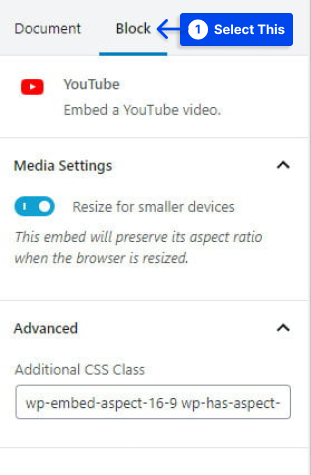
สามารถปรับความกว้างของวิดีโอ เปลี่ยนการจัดตำแหน่งได้ และสามารถเพิ่มตัวเลือกเพิ่มเติมได้ บนอุปกรณ์มือถือ อัตราส่วนภาพของวิดีโอยังสามารถรักษาไว้ได้
หมายเหตุ : WordPress เฉพาะบริการวิดีโอที่อนุญาตพิเศษเท่านั้นที่สามารถฝังโดยอัตโนมัติ สำหรับเว็บไซต์อื่นๆ จะต้องได้รับโค้ดสำหรับฝังแล้วนำไปวางในบล็อกของคุณ
คุณจะต้องใช้โค้ดสำหรับฝัง HTML สำหรับวิดีโอ หากคุณต้องการรวมวิดีโอจากเว็บไซต์ที่ไม่ได้อยู่ในรายการที่อนุญาตพิเศษของ WordPress
ทำตามขั้นตอนเหล่านี้เพื่อใช้วิธีนี้:
คุณสามารถคัดลอกโค้ด HTML ที่เว็บไซต์วิดีโอให้มา แล้ววางลงในบล็อก HTML ในตัวแก้ไขของคุณ ดังนั้น คุณสามารถฝังวิดีโอใน WordPress โดยมีหรือไม่มี youtube
วิธีที่ 2: การฝังวิดีโอใน WordPress โดยใช้ Old Classic Editor (TinyMCE)
อีกทางหนึ่ง สมมติว่าคุณยังคงใช้ตัวแก้ไข WordPress แบบคลาสสิกอยู่ ในกรณีนั้น คุณสามารถฝังวิดีโอในลักษณะเดียวกับเมื่อก่อน
ทำตามขั้นตอนเหล่านี้เพื่อใช้วิธีนี้:
- คัดลอกและวาง URL จากบริการโฮสต์วิดีโอ เช่น YouTube ลงในโปรแกรมแก้ไข
คุณจะเห็นตัวอย่างวิดีโอหากคุณใช้โปรแกรมแก้ไขภาพ
อย่างไรก็ตาม คุณต้องจำไว้ว่าคุณไม่สามารถใช้การปรับความกว้างและตัวเลือกอื่นๆ ในตัวแก้ไขบล็อก WordPress ใหม่ได้
- คลิกปุ่ม อัปเดต หรือ เผยแพร่ เพื่อทำการเปลี่ยนแปลงของคุณ
วิธีที่ 3: การฝังวิดีโอในวิดเจ็ตหรือส่วนท้ายของ WordPress
ในทำนองเดียวกัน วิดีโอสามารถฝังในโพสต์หรือหน้าต่างๆ ใน WordPress และวิดีโอสามารถฝังในวิดเจ็ตแถบด้านข้างได้
ทำตามขั้นตอนเหล่านี้เพื่อใช้วิธีนี้:
- ไปที่แดชบอร์ด WordPress ของคุณ
- ไปที่ ลักษณะ ที่ปรากฏ
- ไปที่ วิดเจ็ต
- คลิกไอคอน บวก เพิ่มบล็อก
- ค้นหา วิดีโอ ในแถบค้นหา
- คลิกที่ บล็อก สำหรับประเภทของวิดีโอที่คุณต้องการเพิ่ม
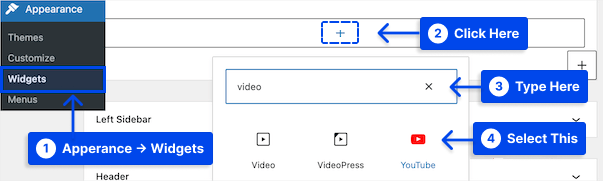
- วาง URL วิดีโอของคุณลงในช่อง
- คลิกปุ่ม ฝัง
วิดีโอจะถูกเพิ่มลงในพื้นที่วิดเจ็ตโดยอัตโนมัติ
- คลิกปุ่ม อัปเดต
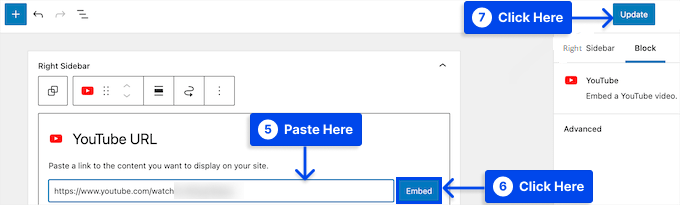
ตอนนี้วิดเจ็ตวิดีโอเผยแพร่บนเว็บไซต์ของคุณแล้ว คุณก็สนุกไปกับมันได้

หากคุณเยี่ยมชมเว็บไซต์ของคุณ คุณสามารถชมวิดีโอสดได้ ขนาดวิดีโอจะถูกปรับให้พอดีกับพื้นที่วิดเจ็ตของเว็บไซต์ของคุณโดยอัตโนมัติ
วิธีที่ 4: การฝังวิดีโอใน WordPress ใน Elementor
ใน Elementor คุณสามารถฝังวิดีโอโดยใช้ Video Widget ซึ่งทำให้ง่ายต่อการรวมวิดีโอในเนื้อหาของคุณ
ทำตามขั้นตอนเหล่านี้เพื่อเรียนรู้วิธีเพิ่มวิดีโอใน WordPress ด้วย Elementor:
- รวม วิดเจ็ตวิดีโอ ในเนื้อหาที่คุณต้องการรวมวิดีโอ
- เลือกแหล่งที่มาจากสี่ตัวเลือก: YouTube, Vimeo, DailyMotion และ Self-Hosted
- วาง ลิงก์ วิดีโอ
ด้วย Elementor Pro คุณสามารถแทรกวิดีโอแบบไดนามิกจากฟิลด์ที่กำหนดเองได้โดยใช้คุณสมบัติเนื้อหาแบบไดนามิก
- กำหนดการตั้งค่าอื่นๆ ตามความต้องการของคุณ
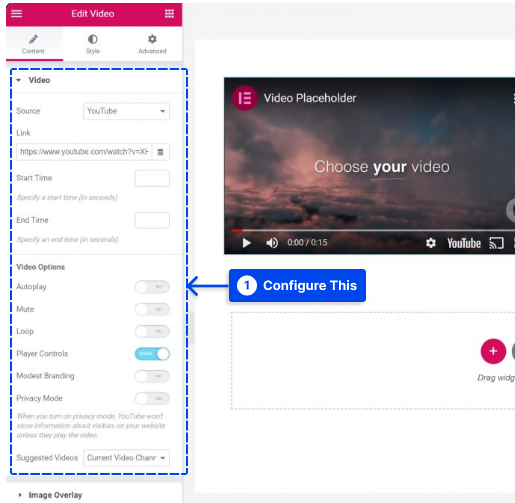
ซึ่งสามารถทำได้หลายวิธี เช่น เล่นวิดีโออัตโนมัติและปิดการควบคุมโปรแกรมเล่น
ขอแนะนำให้ใช้คุณสมบัติ Image Overlay เพื่อแสดงภาพนิ่งในขณะที่โหลดวิดีโออย่างเกียจคร้านเพื่อให้ได้ประสิทธิภาพที่ดีขึ้น
การทำเช่นนี้จะทำให้การโหลดวิดีโอล่าช้าจนกว่าผู้ใช้จะโต้ตอบกับวิดีโอ ซึ่งจะทำให้เวลาในการโหลดไซต์ของคุณเร็วขึ้น
คุณยังสามารถเข้าถึงวิดเจ็ต Media Carousel ด้วย Elementor Pro ซึ่งช่วยให้คุณสร้างภาพหมุนและตัวเลื่อนด้วยวิดีโอที่ฝังจาก YouTube และ Vimeo
ทำตามขั้นตอนเหล่านี้เพื่อใช้งาน:
- เลือก วิดีโอ สำหรับประเภทสไลด์ในการตั้งค่าของวิดเจ็ตและเพิ่มภาพขนาดย่อ
- ป้อนลิงก์วิดีโอ YouTube หรือ Vimeo ในกล่อง ลิงก์วิดีโอ
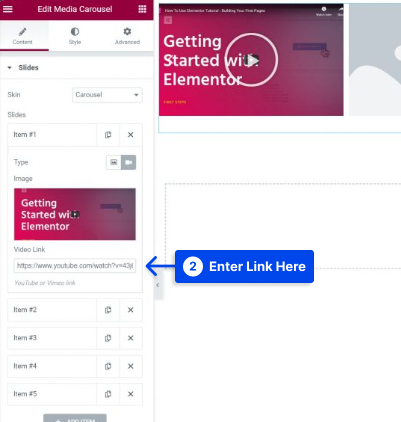
นอกจากนี้ ส่วนเสริม Elementor บุคคลที่สามยังให้คุณเข้าถึงวิดเจ็ตเพิ่มเติมเพื่ออำนวยความสะดวกในการทำงานกับวิดีโอ
ตัวอย่างเช่น Ultimate Addons สำหรับ Elementor มีวิดเจ็ตใหม่ที่ช่วยให้คุณสามารถกรองคอลเลคชันวิดีโอของคุณได้
วิธีที่ 5: การฝังวิดีโอใน WordPress ใน Divi
ด้วยโมดูลวิดีโอของ Divi คุณสามารถเพิ่มวิดีโอลงในเพจของคุณได้อย่างง่ายดาย ด้วยโมดูลนี้ คุณสามารถฝังวิดีโอจากแหล่งต่าง ๆ และปรับแต่งภาพขนาดย่อและปุ่มเล่นเพื่อให้วิดีโอที่ฝังนั้นดูเป็นมืออาชีพมากขึ้น
หากคุณได้ติดตั้งธีม Divi คุณจะสังเกตเห็นปุ่มที่มีข้อความว่า Use Divi Builder ปรากฏขึ้นทุกครั้งที่คุณสร้างโพสต์ใหม่
ปุ่มนี้เปิดใช้งาน Divi Builder ช่วยให้คุณเข้าถึงโมดูลทั้งหมดที่มีผ่าน Divi Builder
ทำตามขั้นตอนเหล่านี้เพื่อฝังวิดีโอใน WordPress ใน Divi:
- คลิกปุ่ม ใช้ Visual Builder เพื่อเปิดใช้ตัวสร้างในโหมด Visual
หมายเหตุ : ปุ่มนี้สามารถพบได้เมื่อคุณอยู่ในแดชบอร์ด WordPress เมื่อเรียกดูส่วนหน้าของเว็บไซต์ของคุณ
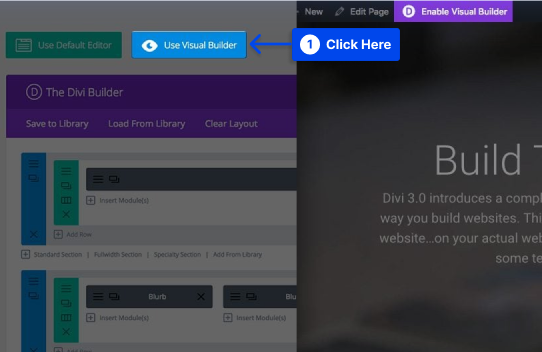
- คลิก ปุ่มบวกสีเทา เพื่อเพิ่มโมดูลใหม่ให้กับเพจของคุณหลังจากที่คุณเข้าสู่ Visual Builder
หมายเหตุ : คุณไม่สามารถเพิ่มโมดูลใหม่นอกแถวได้ หากคุณกำลังเริ่มหน้าใหม่ ตรวจสอบให้แน่ใจว่าคุณได้เพิ่มแถวลงในหน้านั้นก่อนที่จะเริ่มหน้าของคุณ
- เพิ่ม โมดูลวิดีโอ ลงในเพจของคุณโดยเลือกจากรายการโมดูล
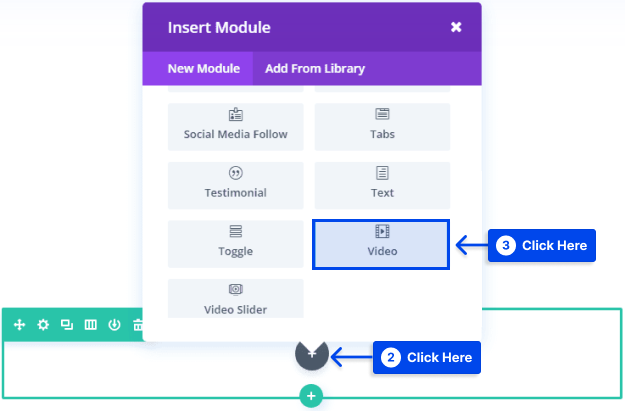
การเพิ่มโมดูลวิดีโอจะพบและเพิ่มโดยอัตโนมัติโดยพิมพ์คำว่า "วิดีโอ" แล้วคลิก Enter ในรายการโมดูล
คุณจะเห็นตัวเลือกของโมดูลเมื่อมีการเพิ่มโมดูล มีสามตัวเลือกหลัก: เนื้อหา การออกแบบ และ ขั้นสูง
- ป้อน URL วิดีโอของวิดีโอที่คุณต้องการฝังใต้แท็บ เนื้อหา ของการตั้งค่า โมดูลวิดีโอ
- คลิกปุ่ม อัปโหลด

URL สำหรับ ภาพซ้อนทับ สามารถเพิ่มลงในวิดีโอของฉันได้ด้วยการคลิกปุ่ม สร้างจากวิดีโอ
คุณลักษณะนี้จะดึงรูปภาพจากวิดีโอโดยอัตโนมัติเพื่อใช้เป็นภาพซ้อนทับพร้อมไอคอนใหม่สำหรับปรับแต่งวิดีโอ
คุณสามารถเปลี่ยนสีของไอคอนเล่นภายใต้แท็บ ออกแบบ เพื่อให้เข้ากับสีของเพจของคุณได้ ตอนนี้คุณจะมีวิดีโอสำหรับหน้า Landing Page ที่ดูง่ายและตรงกับการออกแบบเว็บไซต์ของคุณ
วิธีที่ 6: ใช้ปลั๊กอินเพื่อแสดงวิดีโอได้อย่างง่ายดาย
มีปลั๊กอินหลายตัวที่ขยายฟังก์ชันการฝังวิดีโอใน WordPress นอกเหนือจากวิธีการเริ่มต้น ดังนั้น คุณสามารถฝังวิดีโอ youtube ใน WordPress ด้วยปลั๊กอินได้
ด้านล่างนี้คือเครื่องมือบางอย่างที่คุณอาจสนใจที่จะตรวจสอบว่าคุณวางแผนที่จะใช้วิดีโอบ่อยๆ หรือหากคุณต้องการปรับแต่งเพิ่มเติม
หากคุณกำลังใช้ WordPress.com คุณจะต้องมีแผนเปิดใช้งานปลั๊กอินเพื่อติดตั้งปลั๊กอินเหล่านี้และปลั๊กอินอื่นๆ อีกมากมาย คุณสามารถตรวจสอบรายการปลั๊กอินวิดีโอ WordPress ที่ดีที่สุดสำหรับข้อมูลเพิ่มเติม
ตัวฝังวิดีโอที่ตอบสนองขั้นสูง
ด้วย Advanced Responsive Video Embedder คุณสามารถเพิ่มคุณสมบัติที่มีประโยชน์มากมายในขณะที่ยังคงความง่ายในการใช้งานที่ค่อนข้างง่าย
ประโยชน์แรกของปลั๊กอินนี้คือทำให้วิดีโอ WordPress ของคุณตอบสนองเพื่อให้สามารถรับชมได้บนอุปกรณ์พกพา
นอกจากนี้ คุณจะมีตัวเลือกเพิ่มเติมสำหรับชื่อวิดีโอ คำอธิบาย และข้อมูลเมตา ซึ่งอาจเป็นประโยชน์ต่อการเพิ่มประสิทธิภาพกลไกค้นหาของคุณ
นอกจากการรองรับโฮสต์วิดีโอเกือบทุกตัวแล้ว ปลั๊กอินนี้ยังเป็นวิธีที่ง่ายในการฝังวิดีโอจากเว็บไซต์ต่างๆ ปลั๊กอินยังช่วยให้คุณเพิ่มรหัสย่อใน CSS และกำหนดความกว้างและการจัดแนววิดีโอสูงสุด
นอกจากนี้ ปลั๊กอินนี้ยังช่วยให้คุณควบคุมคุณลักษณะเพิ่มเติม เช่น การเล่นอัตโนมัติและการแนะนำวิดีโอที่เกี่ยวข้อง เพื่อให้แน่ใจว่าผู้เยี่ยมชมเว็บไซต์ของคุณจะเน้นที่เนื้อหาของคุณ
เครื่องเล่นวิดีโออย่างง่าย
Easy Video Player เป็นปลั๊กอินที่ใช้งานง่ายมากสำหรับการฝังวิดีโอ
แม้ว่าตัวเลือกการฝังเริ่มต้นของ WordPress จะตรงไปตรงมา แต่บางครั้งคุณต้องการการควบคุมเพิ่มเติมโดยไม่ต้องมีภาระหน้าที่มากมายที่คุณไม่เคยใช้
ด้วยความช่วยเหลือของปลั๊กอินนี้ คุณสามารถแทรกวิดีโอที่ตอบสนองที่ผู้ชมของคุณจะเพลิดเพลินบนอุปกรณ์เคลื่อนที่ได้ สามารถปรับแต่งได้โดยใช้รหัสย่อ
ปลั๊กอินนี้ยังเข้ากันได้กับ HTML5 เพื่อความเข้ากันได้ของเบราว์เซอร์ที่ยอดเยี่ยม คุณไม่จำเป็นต้องกังวลเกี่ยวกับผู้ดูที่มีเบราว์เซอร์ที่ไม่ได้มาตรฐานหรือแหล่งที่มาที่ผิดปกติ
นอกจากนี้ ปลั๊กอินนี้สามารถเปลี่ยนวิดีโอแบบวนซ้ำหรือเล่นอัตโนมัติได้ด้วยการคลิกปุ่ม
นอกจากคุณสมบัติเหล่านี้แล้ว แพ็คเกจที่ใช้งานง่ายยังให้คุณอัปเกรดเนื้อหาวิดีโอของคุณได้โดยไม่ยาก
บทสรุป
ตลอดบทความนี้ เราได้พูดคุยกันว่าทำไมการฝังวิดีโอลงในบล็อกโพสต์ WordPress ของคุณจึงเป็นสิ่งสำคัญ และให้ตัวอย่างหลายวิธีในการฝังวิดีโอลงในบทความของคุณ
ขอบคุณที่อ่านบทความนี้ เราหวังว่าคุณจะพบว่ามีประโยชน์ มีคำถามหรือความคิดเห็นใด ๆ ที่คุณอาจมี
คุณสามารถติดตามเราบนแพลตฟอร์มโซเชียลมีเดีย เช่น Facebook และ Twitter สำหรับการอัปเดตล่าสุดในบทความของเรา
